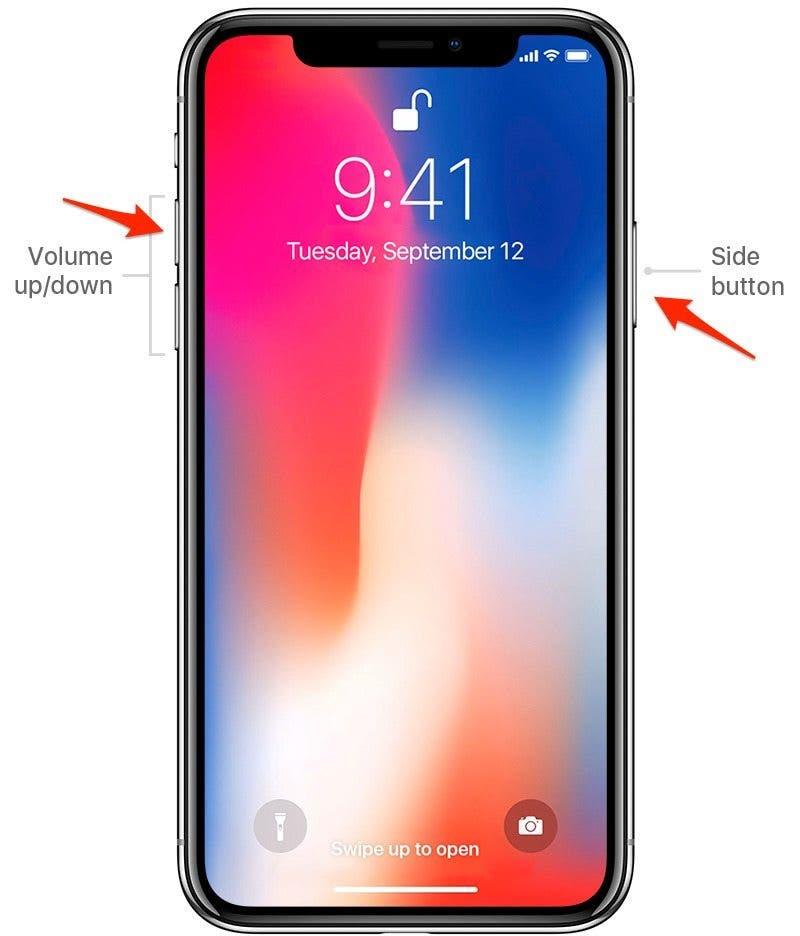Når du tager et skærmbillede, kan du fange præcis, hvad der er på skærmen, og gemme det som et foto. For at tage et skærmbillede på en iPhone uden Hjem-knap (iPhone X og nyere) skal du bruge en kombination af Side- og Lydstyrke op-knapperne til at fange skærmen. Jeg tager mange skærmbilleder i mit job, men selv uden for arbejdet er der forskellige grunde til, at det kan være praktisk at tage et skærmbillede. Alle iPhones før iPhone X [bruger Hjem-knappen og Side-knappen sammen til at tage et skærmbillede] (https://www.iphonelife.com/blog/12791/how-take-screenshot-your-iphone). Men med introduktionen af kant-til-kant-skærmen med iPhone X var Apple nødt til at ændre, hvordan man tager et skærmbillede på iPhones uden hjem-knap. Lad os gennemgå det.
 Opdag din iPhones skjulte funktionerFå et dagligt tip (med skærmbilleder og klare instruktioner), så du kan mestre din iPhone på bare ét minut om dagen.
Opdag din iPhones skjulte funktionerFå et dagligt tip (med skærmbilleder og klare instruktioner), så du kan mestre din iPhone på bare ét minut om dagen.
Sådan tager du et skærmbillede på iPhone X, XS og senere
-
Tryk samtidig på Side-knappen og Lydstyrke op-knappen.

-
Forhåndsvisningen af dit skærmbillede vises i nederste venstre hjørne.
-
Du kan trykke på det for at [redigere, markere eller slette skærmbilledet] (https://www.iphonelife.com/content/how-to-markup-screenshots-ios-11-iphone).
-
Tryk på skærmbilledet i stedet for at trykke på det for at dele skærmbilledet.
-
Du kan også stryge til venstre på det for at afvise det.
-
Hvis du ignorerer forhåndsvisningen, forsvinder den automatisk efter et par sekunder, og du kan derefter åbne Fotos-appen for at se dit skærmbillede.
Og nu ved du, hvordan du tager, markerer og ser et skærmbillede på en iPhone uden en Hjem-knap. Hvis du vil kombinere nogle skærmbilleder ved siden af hinanden (f.eks. til et før og efter-tapet på din iPhone), kan du lære at kombinere to [side-by-side-fotos på en iPhone] (https://www.iphonelife.com/content/how-to-put-two-pictures-side-side-iphone-2022).
Topbillede: chainarong06 / Shutterstock.com